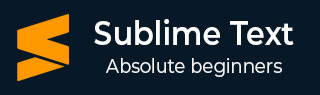
- Sublime Text 教程
- Sublime Text - 首页
- Sublime Text – 简介
- Sublime Text – 安装
- Sublime Text – 数据目录
- 创建第一个文档
- 编辑第一个文本文档
- 代码编辑模式
- Sublime Text – Sublime Linter
- Sublime Text – 快捷键
- Sublime Text – 代码片段
- Sublime Text – 宏
- Sublime Text – 键绑定
- Sublime Text - 列选择
- Sublime Text – 缩进
- Sublime Text – 基本设置
- Sublime Text – 主题管理
- 理解 Vintage 模式
- Sublime Text – Vintage 命令
- Sublime Text – 测试 Javascript 代码
- Sublime Text – 测试 Python 代码
- Sublime Text – 拼写检查
- Sublime Text – 插件
- Sublime Text – 菜单
- Sublime Text – 字体子菜单
- Sublime Text – 插件开发
- Sublime Text – 命令面板
- 调试 PHP 应用
- 调试 Javascript 应用
- Sublime Text – 批量处理
- 无干扰模式
- SublimeCodeIntel 插件
- Sublime Text 有用资源
- Sublime Text - 快速指南
- Sublime Text - 有用资源
- Sublime Text - 讨论
Sublime Text - 列选择
本章将学习在Sublime Text中移动和选择文件列的各种快捷键。
将指针移动到代码开头
可以使用快捷键Ctrl+Home将指针移动到Sublime Text编辑器中代码的开头。
观察此处显示的示例代码。
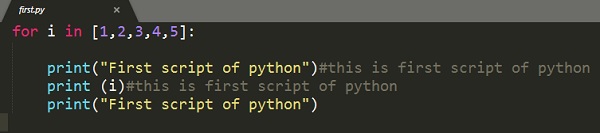
下图显示了相同的代码,其中光标已移动到其开头。
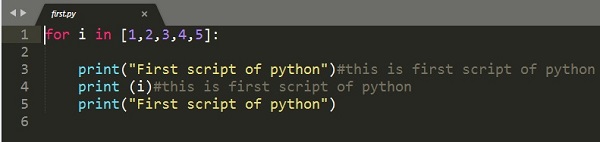
扩展列
可以使用快捷键Ctrl+L扩展指定的列。此快捷键将选择包含指针的列。下面的截图详细解释了这一点:
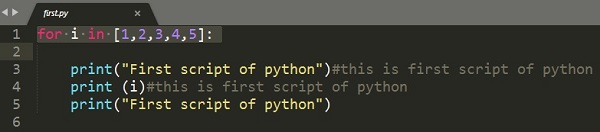
修剪列
可以使用快捷键Ctrl+K修剪文件的指定列。对于OSX,您必须为此使用按键组合Cmd+K。
此处显示的示例显示了代码,其中提到了第五列中的行已被修剪。
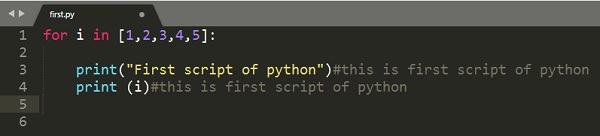
分割文本块
可以使用快捷键Ctrl+Shift+K将选定的文本块拆分为两个选择。

注意 – 与之前的按键组合相比,按键组合有所不同,列是可见的。Ctrl+Shift+K从指定的代码中删除列号,而Ctrl+K在修剪整列后保留列号。
广告